Esta conexión no es un error privado en Safari en iPhone: solucionar
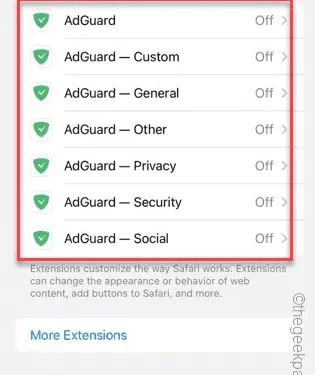
Mientras navega por sitios web a través de Safari en iPhone, puede aparecer este mensaje de error » Esta conexión no es privada «. Hay bastantes causas probables a las que puedes culpar por esto. Superar esto no será una tarea difícil si sigues estos pasos para solucionar el problema en Safari.
Solución 1: borrar el historial del sitio web
Borre los datos almacenados del sitio web en la configuración de Safari.
Paso 1: ve a Configuración .
Paso 2: en la página de Configuración, desplácese hacia abajo para encontrar la aplicación » Safari «. Abrelo.
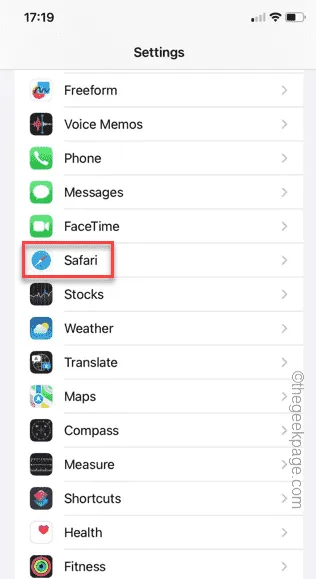
Paso 3: en la página de configuración de Safari, desplácese hacia abajo hasta la parte final de la configuración.
Paso 4: luego, toque la opción » Borrar historial y sitio web «.
Paso 5: elige la opción » Todo el historial «. A continuación, toque » Borrar historial «.
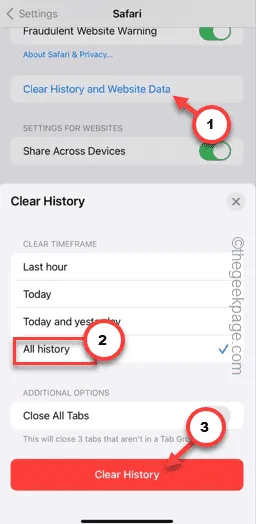
Tu acción borrará todo el historial de la aplicación Safari en tu iPhone. Más tarde, intenta abrir el mismo sitio web y prueba.
Solución 2: verifique la fecha y la hora
Hay varios sitios web que no funcionan si la configuración de fecha y hora es incorrecta en tu iPhone.
Paso 1: debes ir a la Configuración de tu iPhone.
Paso 2: abre la configuración » General » mientras te deslizas hacia abajo.
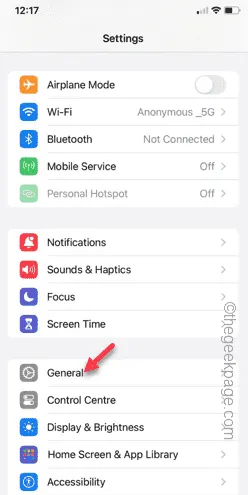
Paso 3: abra la configuración de » Fecha y hora «, a continuación.
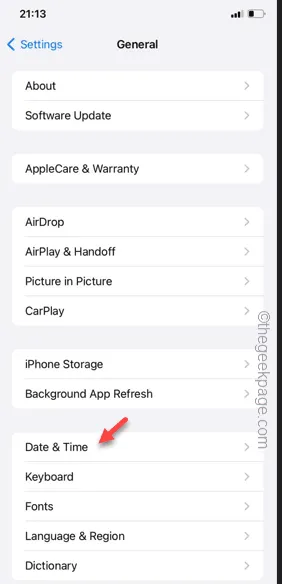
Paso 4: vea la configuración de fecha y hora. Habilite la opción “ Establecer automáticamente ” para que iOS establezca la hora y la fecha automáticamente.
Paso 5: mientras esté allí, verifique también la región. Cámbielo si es incorrecto.
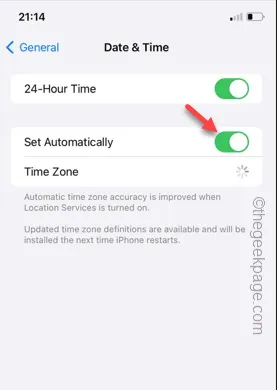
Cierra la Configuración y regresa a Safari. Pruebe si esto funciona.
Solución 3: apague cualquier conexión VPN
Hay ciertos sitios web y páginas web de servicios que no permiten conexiones VPN. Entonces, si está utilizando uno, desactívelo.
Paso 1: debes abrir el panel de Configuración .
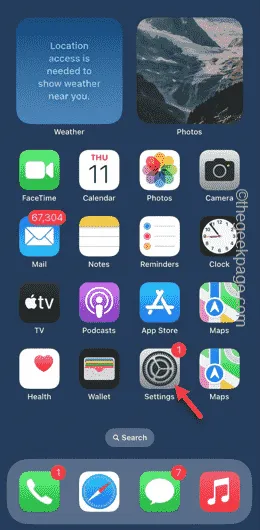
Paso 2: vaya a la pestaña » General «.

Paso 3 : abra la configuración » VPN y administración de dispositivos «.
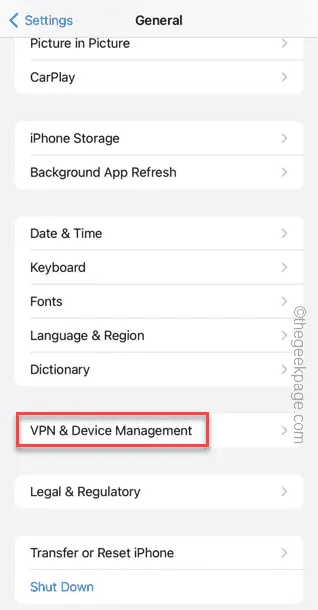
Paso 4: deshabilítalo desde este panel.
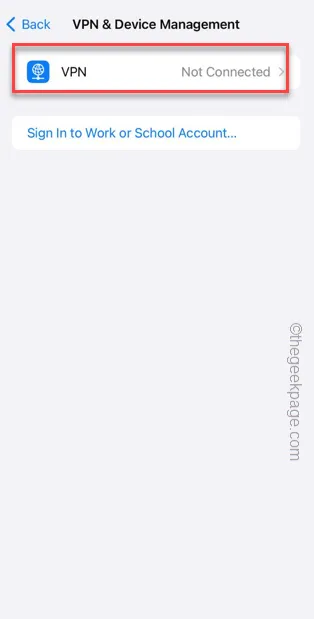
Después de desactivar los servicios VPN, intente abrir el sitio web una vez más.
Solución 4: deshabilite todas las extensiones en Safari
Las extensiones de la aplicación Safari pueden ser la razón de este problema. Desactiva todas las extensiones de Safari.
Paso 1: accede a la Configuración del iPhone.
Paso 2: desplácese hacia abajo lo suficiente y podrá abrir la configuración de » Safari «.
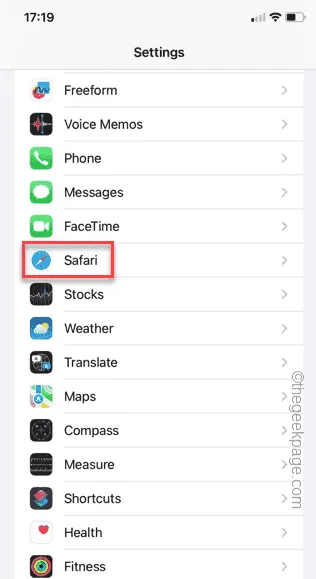
Paso 3: abre la configuración » Extensiones «.
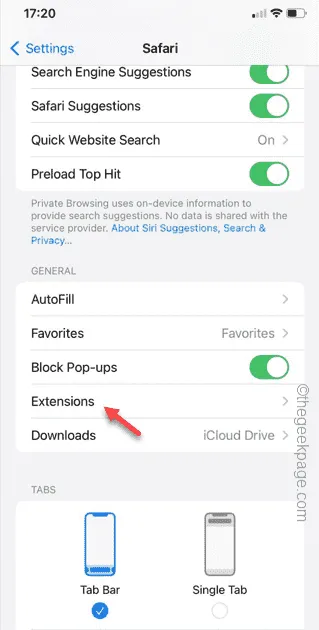
Paso 4: debes desactivar todas las extensiones aquí. Entonces, abra cualquier extensión habilitada allí.
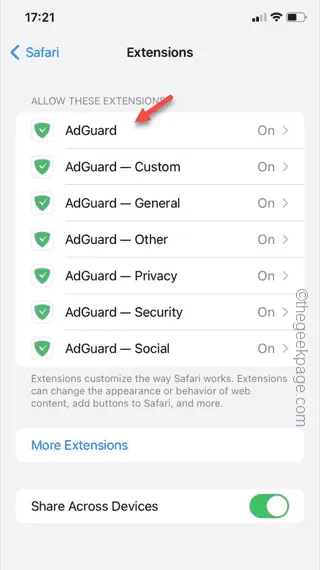
Paso 5: cambie » Permitir extensión » al modo Desactivado .
Paso 6: regrese a la lista de extensiones.

Paso 7: de esta manera, no permitas todas las extensiones de Safari en tu iPhone.
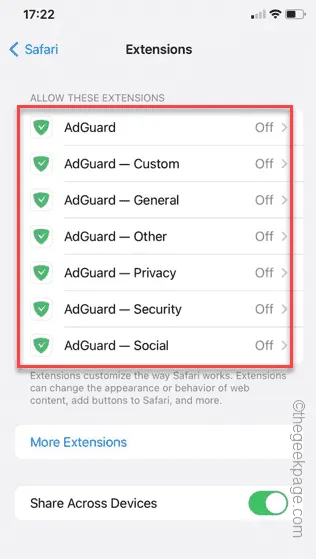
Visite el sitio web una vez más y pruebe.
Solución 5: utilizar el modo de navegación privada
Si no puede acceder al sitio web desde una pestaña normal, abra una pestaña privada e intente acceder allí.
Paso 1: en la aplicación Safari, toca el ícono de pestañas en la esquina inferior derecha.
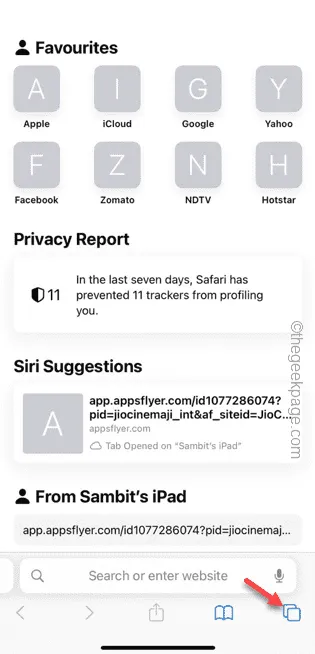
Paso 2: a continuación, cambie a la pestaña » Privado «.
Paso 3: toca el ícono “➕” para abrir una nueva pestaña en el modo de navegación privada.
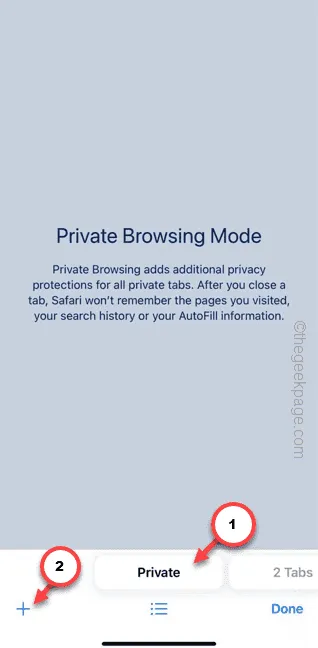
Abra el sitio web desde esta pestaña privada del navegador. Esta vez, no le mostrará el mensaje » Esta conexión no es privada «.
Solución 6: utilice otros navegadores
Safari no es el único navegador disponible en iOS. Hay un montón de sitios web antiguos que no funcionan bien en Safari. Por lo tanto, debe optar por navegadores alternativos como Google Chrome, Brave, Opera para navegar por sitios web inaccesibles.
Puede utilizar estos enlaces directos para descargarlos desde la App Store :


Deja una respuesta